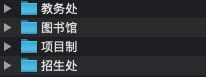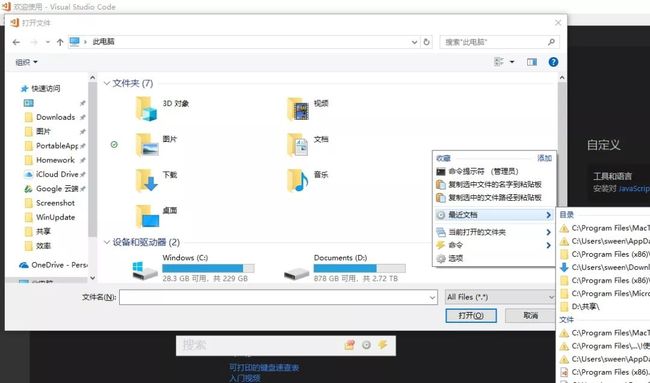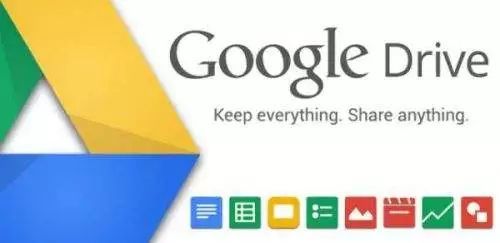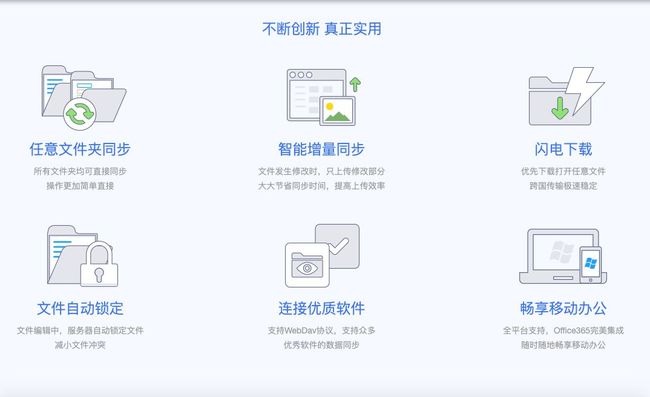相信大家在学习和生活的过程中,总会听到这样的一类声音:
你看你的桌子,乱的跟猪窝一样,你能专心致志的干活嘛?
你看看你的电脑桌面,怎么全都是文件,你眼睛不怕瞎了嘛?
其实我们也知道自己的工作文件夹有多乱,也想整整齐齐的摆放好,每个文件夹都有自己的位置,但是因为懒,怕麻烦,也就不了了之了。
虽然电脑整理看上去很不起眼,但是有时候真的会让我们工作效率低下。
之前我接手新媒体课程负责人的时候,负责课程研发的伙伴就干过很多小伙伴经常做过且非常不在意的事情——胡乱给PPT起名字,且没有规律可循。
导致的可怕后果是,每录完一次课程,PPT就要改一次重新命名一次,遇到需要重新录的,那名字起的就更乱了。
比如,你猜一下:
「正式版V5.0」和「修改版V3.0」哪个是正式版本?
「内容生产V4.n」和「内容生产V4.3录制版1」哪个是正式版?
她自己也忘记了。
这种事情还发生在另一个场景下——谈合同。
我跟一家合作伙伴磨合同的过程,至少20个版本,批注,修改,继续批注和修改,若标记不好名字,文件夹乱放,势必会引起灾难性的后果。
所以,善于整理自己电脑的人,也会是一个专注力和效率非常高的人。
如何整理自己的电脑呢?
1 起个好名字,做好分类分工。
比如文件类的,就以「编号、日期、关键词、文件类型、文件内容」等来做选择。
尤其是涉及到多人文档合作的,一定要自己清楚的定义每一个字段的含义和权重。
以上面PPT命名为例,正式版定义为可以开始正式录课的版本,修改版定义为对正式版的修改。
那么搞清楚这个逻辑,就很好理解上面两个版本,哪个才是最终版的泡泡堂。
同理,我们对电影,音乐的命名也可以采取这样的方式。比如「碟中谍6-汤姆克鲁斯-美国-2018」这样的标记,后续可以通过多种搜索方式来定位到这个文件。
虽然我们可以用很多快捷工具搜索到文件夹,但是,如果你自己都记不得「关键词」了,那你该如何搜索呢?
2 做好关联和归档
归档的本质就是项目管理,即我们对管理文件,也要像管理项目那样,具有明确的内在逻辑。
比如最近手头新接了一个活动,那么就可以在「工作」文件夹下面,单独设立一个「XX活动」的文件夹,凡是在后续的工作中,与该项目有关的文件,统一归到「XX活动」文件夹下面,则非常的高效,自己也不会忘记。
只要想到这个项目,就完全可以定位到这个项目文件夹,非常准确。即便项目结束了,也可以非常方便的打包归档到一个统一的「归档文件夹」,在后续做类似项目的时候,也能够更快速的翻查曾经的文件。
10个效率工具
除了上面的一些基本原则之外,我们也需要工具的加持,所谓「工欲善其事,必先利其器」,下面推荐几款非常好用的软件给大家。
1 Everything和Listary:全系统搜索
Everything,顾名思义,就是快速全局搜索。你只需要输入关键词,该软件就可以非常快的帮你在整个电脑中找出这个文件,且该软件占用容量很小,比win家自带的不知道快了多少。
说是 Windows 平台上最快速的文件索引工具绝不为过。
Listary 是一款极其强大的 Windows 文件资源管理器增强工具,它可以帮助你快速定位文件、执行智能命令、记录访问历史、快速切换目录、收藏常用项目等。
Listary也有everything的功效,但是自带了「自定义快捷文件夹功能」。
比如,我们下载文件的时候,需要修改保存地址时,Listary就可以通过自定义快捷文件夹和搜索的功能,一键定位到你想要保存的文件夹下,然后保存。
同时,你可以在任意文件资源管理器窗口通过键盘输入直接调用 Listary 在本目录下进行搜索,节省大量的鼠标移动和定位时间。
但,高效的工具使用的前提是,你的命名要规范,你的文件夹归类要规范。如果你自己都记不得关键词是什么,工具也爱莫能助。
2 云端自动同步软件:坚果云
最开始尝试「云端」是在英国读研究生的时候,因为自己的电脑是一个15寸的巨无霸,每天背着他去学校上课,去图书馆码字实在是太痛苦了,于是我用了Google Drive。
这个解决了我的一个问题:凡是在我那个15寸电脑上,扔进了Google Drive的文件夹,都会自动更新到云端,我只需要带着自己的10寸小巧的surface3到图书馆就可以了。在Drive文件夹下对任意文件进行「创建-修改-删除」,都会秒更新到云端。
等回到宿舍,打开自己的15寸巨无霸,在图书馆的文件也就实时更新完成了,简直无缝衔接,要比百度云的上传-下载-上传方便多了。
可行回国之后这个不能用了,但我找到了替代品:坚果云,以后回家就完全不需要带电脑了。
3 录屏软件:
Internet Download Manager(主要用来截取网页视频,连不加密的直播流都可以抓,再配合potplayer录制)
这个描述很直接了,可以帮你截取网页视频,比如斗鱼直播的截取。
Xbox 屏幕录制快捷方式:Win+G
相信有部分同学有桌面录制的需求,win10系统自带的Xbox游戏录制就可以满足你,直接采用快捷键win+G就可以唤出录制界面,最长可以录制长达2个小时的桌面视频。
MacOS系统有自带的桌面录制软件:quicktime player,应急是完全没有问题的。
4 桌面整理工具:Fences
作为我们每天最经常看到的界面之一,桌面的整洁可以极大的提升使用效率。如果你不想经常整理桌面,又习惯把各种文件都随意扔在桌面上,那么,Fences 就是为你打造的桌面效率神器。
5 强大的视频播放器:Potplayer
一款十分好用的视频播放软件,优势在于强大的内置解码器,你不必再为了播放某一格式的视频而去特意安装额外的解码器了。播放器的体积小巧,界面简洁,没有诸多国产播放器恼人的广告打扰,用过它相信你就不会再更换其它播放器了。
而且快速截图,制作GIF,查找下载字幕都可以实现,功能很全很强大。
6 格式在线转换 Office-Converte
免费的在线文件转换网站,支持几乎所有的常用文件格式,方便的转换包括视频、音乐、图形、文档、压缩在内的各类别的文件,手机上也可以访问使用。比起下载专门的转换器来转换,使用这个网站要方便快速的多。
7 截图工具:系统自带的截图、picpick、一键剪藏功能。
截图可以说是非常常用的一项功能了,其中Windows系统自带的截图软件就可以轻量化的完成一些图片截取的工作,比微信,QQ截图好一些的地方在于,他可以实现全屏截取,缺点就是不支持批注等更多元化的功能。
当然,更丰富的截图软件首推picpick,还自带滚动截图功能,只是有点儿不稳定。
但如果你想要长截图,pc端就没有手机端那么友好了,Mac系统下,Xnip可以实现长截图,而win系统,首推的是浏览器插件——印象笔记一键剪藏功能。这个截取的会比较全面,且可以直接保存到印象笔记,然后导出图片即可。
虽然繁琐,但奈何稳定。
8 信息储存工具:印象笔记、有道云和OneNote
有幸三者都用过,且分工还是蛮明确的:
有道云负责收集软文和一些行业类的观点文,因为他无限层级的文件夹制度比较好处理这些信息;但是转存非常不稳定,一旦原文被删,你转存的文档也就被删了,很不友好。
印象笔记负责收集「写作素材」,比如职场,人生,情感,亲子,人物,历史;
OneNote因为网速的问题放弃了,后期如果自己写小说,做研究性的东西,估计会重启;
这三者其实还是印象笔记最强大,尤其是付费会员,深度搜索,关联文档推荐,文章目录,标签位置,除了只有两级文件夹这个问题之前,其他的功能很稳定。
9 电影资源下载
之前自己和娇姐做了两年的电影公众号,所以这个还是有一定的发言权的。一般国内的电影,各大付费视频平台就能看,所以费尽心思去找和下载得不偿失。
国外的美剧、电影,我是用的人人影视,对,就是之前封网的那个「人人影视」。最近他们推出了一个pc端的软件可以直接下载,唯一不友好的地方在于,需要「至尊会员」才能下载。
然后推荐一个比较万能的网站:Torrent Kitty,大家自求多福哈哈哈哈哈哈哈
10 效率工作软件
现在在用的三个效率软件分别是:滴答清单、trello、幕布。
应该很熟悉啦~~至于更多的软件啥的,可以自行知乎,很多很多好玩的软件,不过,工具多了也是累赘。